As unidades lógicas dividem o disco rígido em setores, cada um deles formatado separadamente. Freqüentemente, as pessoas também precisam de uma operação para combinar setores para realizar o trabalho em seu modo usual. Infelizmente, a lista de programas padrão do Windows não inclui utilitários para particionar um disco rígido e mesclar suas partições, portanto, para essa finalidade, você ainda precisa usar programas de outros fabricantes.
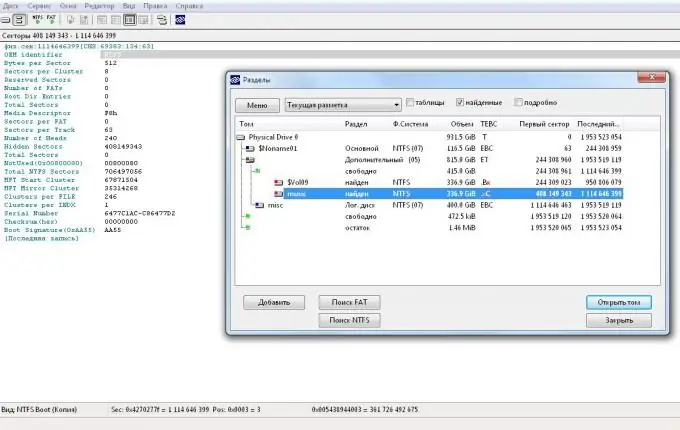
Necessário
um programa para particionar um disco rígido em setores, por exemplo, Acronis Disc Director
Instruções
Passo 1
Baixe o Acronis Disc Director do site oficial do fabricante. Conclua a instalação seguindo as instruções do assistente de instalação.
Passo 2
Salve todos os dados importantes.
etapa 3
Execute o programa. Na janela que se abre, você verá todas as partições disponíveis do seu disco rígido, selecione-as e clique no comando "Combinar volume" no menu à esquerda. Isso transformará todas as unidades lógicas existentes em uma.
Passo 4
Na nova janela que aparece, verifique a segunda seção. Ao ver que o botão "Aplicar operações pendentes" no painel superior da janela mudou de cor, clique nele para executar as ações.
Etapa 5
Reinicialize o sistema a pedido do programa.
Etapa 6
Se você não conseguir mesclar partições conforme descrito acima, tente o método para aumentar a partição. Para fazer isso, salve todos os dados da unidade lógica, que você terá que excluir no futuro. Se os programas já foram instalados nele, então, portanto, reinstale-os, pois a cópia dos arquivos de instalação não dará nenhum resultado - durante a transferência eles já terão um endereço diferente.
Etapa 7
Através do menu do programa Acronis, elimine a secção que não contém as informações de que necessita. Isso cria uma área não alocada no tamanho do antigo disco lógico, lembre-se desta figura. Caso precise mesclar mais de dois discos, repita a operação para as demais partições, lembrando também que ao excluí-las, os arquivos não serão salvos.
Etapa 8
Usando o mesmo menu, aumente o tamanho do disco lógico pela quantidade de espaço liberado (ele será exibido como uma área não alocada do disco). Se mais de uma partição foi excluída antes, aumente o valor em um valor igual à soma dos tamanhos dos discos lógicos anteriores. Reinicie o computador.






